随着科技的不断发展,电脑的使用已经成为我们日常生活中必不可少的一部分。然而,随着时间的推移,电脑的性能逐渐变慢,操作系统出现各种问题也不可避免。本文将为大家介绍如何使用U盘安装新系统,帮助您解决电脑问题,让电脑重获新生。
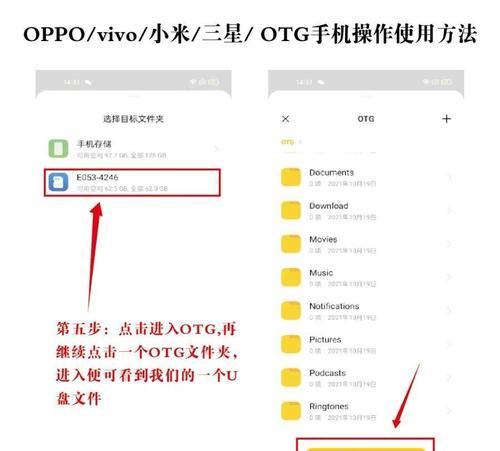
1选择合适的操作系统镜像文件
在安装新系统之前,首先需要找到与您的电脑兼容的操作系统镜像文件。您可以在官方网站或其他可靠来源下载最新版本的操作系统镜像文件。确保选择的镜像文件与您的电脑架构(32位或64位)相匹配。
2备份重要数据
在开始安装新系统之前,务必备份您电脑中的重要数据。因为安装新系统会清除硬盘上的所有数据,所以要确保重要文件和资料已经保存在其他存储设备上,以免丢失。

3格式化U盘准备安装介质
在将U盘用作安装介质之前,您需要格式化它。插入U盘后,打开计算机资源管理器,在U盘上点击右键选择“格式化”选项,并选择文件系统为FAT32或NTFS。
4创建可引导的U盘
现在,您需要将操作系统镜像文件写入U盘,使其成为可引导的安装介质。您可以使用一些免费的软件,如Rufus或Win32DiskImager,将镜像文件写入U盘中。
5设置电脑启动顺序
在安装新系统之前,您需要在BIOS设置中将U盘设置为首选启动设备。通过按下启动时显示的提示键(例如F2、F12等),进入BIOS设置,并将U盘设备移至启动顺序的首位。
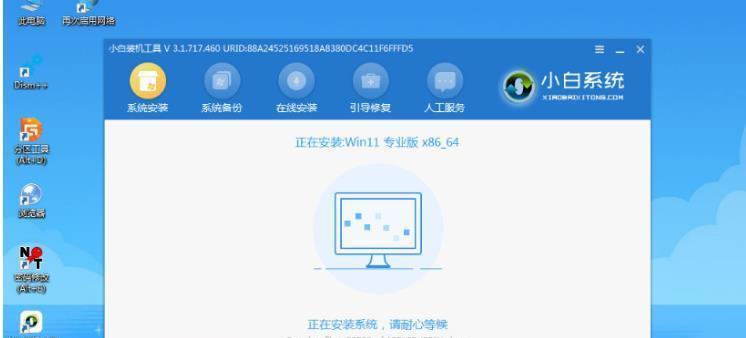
6重启电脑并开始安装
完成设置后,重启电脑。您的电脑将从U盘启动,并进入新系统的安装程序。按照安装程序提供的指示,选择合适的语言、时区和键盘布局等选项。
7选择适当的磁盘分区
在安装过程中,您需要选择适当的磁盘分区来安装新系统。您可以选择将整个硬盘用于新系统,或者在已有操作系统的基础上创建一个新的分区。
8等待系统文件的复制
一旦您选择了磁盘分区并点击“下一步”,安装程序将开始复制系统文件到您的硬盘中。这个过程可能需要一些时间,请耐心等待,不要中途中断。
9设置系统配置和个人选项
在文件复制完成后,安装程序将提示您设置一些系统配置和个人选项,如计算机名称、用户名和密码等。根据您的需求进行设置,并点击“下一步”。
10等待系统安装和配置
在完成上述设置后,系统将继续安装并进行一些配置。这个过程可能需要一段时间,取决于您的电脑性能和新系统的大小。
11重新启动电脑
当安装和配置过程完成后,系统将提示您重新启动电脑。请按照指示操作,重新启动电脑。
12完成最后的设置
当电脑重新启动后,新系统将开始执行最后的设置,如设备驱动程序的安装和更新等。请耐心等待这一过程完成。
13恢复备份的数据
当新系统设置完成后,您可以通过连接之前备份的存储设备来恢复您的重要数据。确保将数据放置在合适的文件夹中,以便日后使用。
14安装所需软件和驱动程序
安装新系统后,您可能需要安装其他软件和驱动程序,以满足您的日常需求。请访问官方网站或其他可靠来源,下载并安装您所需的软件和驱动程序。
15优化新系统性能
为了获得更好的使用体验,您可以对新系统进行一些性能优化。这包括删除不必要的软件、清理临时文件、更新驱动程序和安全补丁等。
通过本文所述的步骤,您可以使用U盘轻松安装新系统。记住备份重要数据,并在安装过程中仔细跟随指示操作。在安装完成后,别忘了恢复数据和优化系统性能,以获得最佳的电脑使用体验。




